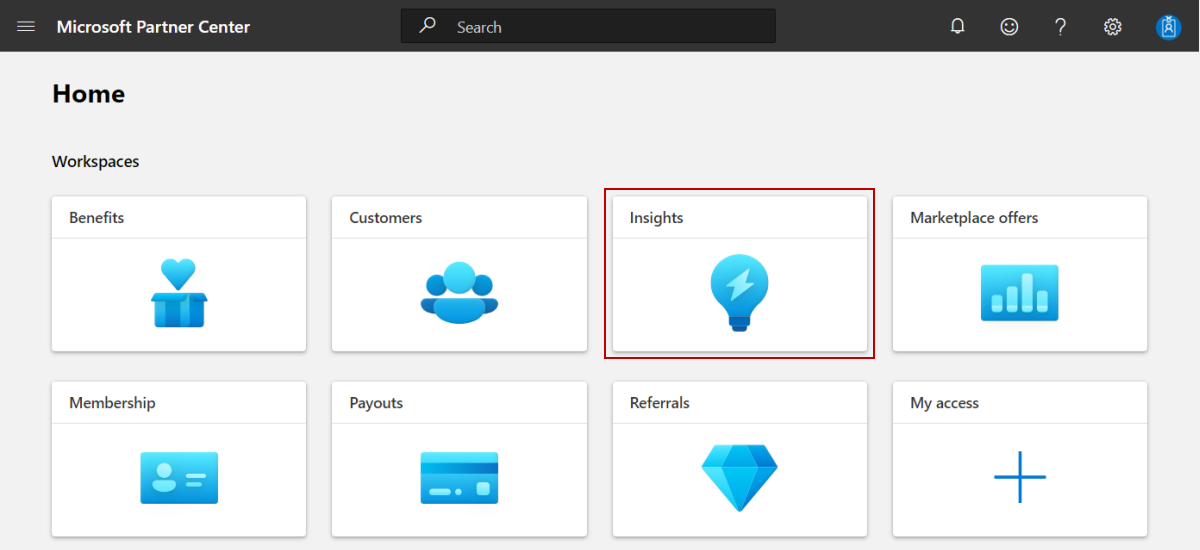パートナー センターで従量制課金の異常を管理する
現在、カスタム従量制課金オプションは、サービスとしてのソフトウェア (SaaS) オファー、マネージド アプリケーション プランと Kubernetes アプリ オファーを使用したAzure アプリ適用で利用できます。
従量制課金オプションを使用してコマーシャル マーケットプレース プログラムでオファーを作成し、非標準ユニットに基づいて使用量を請求できる場合は、顧客が予想よりも多くのサービスをいつ使用したかを知る必要があります。
異常検出機能を使用する
Microsoft はパートナーであるお客様に依存して、顧客に対して顧客に請求する前に、SaaS、Azure マネージド アプリケーション、または Kubernetes アプリプランの超過分の使用状況を報告します。 間違った使用量が報告された場合、顧客が間違った請求書を受け取る可能性があり、Microsoft とパートナーの両方の信頼性が損なわれることになります。
顧客が正しく請求されるようにするには、SaaS アプリおよび Azure アプリケーションで管理された両方のアプリケーション プランに対して、異常検出機能を使用します。 この機能は、従量制課金に対して使用量を監視し、予想される範囲内での使用量の予想値を予測します。 使用量が想定範囲外の場合は、予期しない (異常) として扱われ、パートナー センターのコマーシャル マーケットプレース プログラムの [オファーの概要] ページにアラート通知が表示されます。 設定したカスタム メーター ディメンションごとに、顧客の使用量を毎日追跡できます。
従量制課金使用量の異常の表示と管理
パートナー センターにサインインします。
ホーム ページで、[分析情報] タイルを選択します。
左側のメニューで、[使用] を選択します。
[Metered usage anomalies]\(従量制課金使用量の異常\) タブを選択します。
従量制課金に対して検出された使用状況の異常については、発行元として、異常が正しいかどうかを調査して確認するように求められます。 診断を確認するには、[Mark as anomaly]\(異常としてマーク\) を選択します。
検出された超過分の使用状況の異常が本物でないと思われる場合は、パートナー センターで特定の超過分の使用状況に関する 異常のフラグが設定された異常 ではないを選択して、そのフィードバックを提供できます。
ページを下にスクロールすると、未確認の異常の一覧が表示されます。 この一覧には、確認していない異常のインベントリが表示されます。 パートナー センターでフラグ付けされた異常のいずれかを正規または偽としてマークすることができます。
既定では、フラグが設定された異常のうち、経済的影響が 100 USD を超えると推定されるものが、パートナー センターに表示されます。 ただし、[Estimated financial impact of anomaly]\(異常の推定経済的影響\) の一覧から [すべて] を選択すると、フラグが設定されたすべての異常を表示できます。
また、超過分の使用量に対して実行したアクションを示す異常のアクション ログも表示されます。 アクション ログでは、どの超過分の使用状況イベントが正規または偽としてマークされたかを確認できます。
パートナー センター分析では、エクスポート レポートでの超過分の使用状況イベントの再配分はサポートされません。 パートナー センターでは、異常に対する修正された超過分の使用量を入力できます。詳細は、調査のために正しい Microsoft チームに渡されます。 調査に基づいて、超過料金が発生した顧客に Microsoft から必要に応じてクレジット返金が発行されます。 フラグが設定された異常のどれかを選択したときに [Mark as anomaly]\(異常としてマーク\) を選択すると、使用量の超過分の異常を正規のものとしてマークできます。
超過分の使用状況がパートナー センターで初めて不規則としてフラグが設定されると、そのインスタンスから 30 日間の期間が表示され、異常が正規または偽としてマークされます。 30 日間が経過すると、パブリッシャーは異常に対処できなくなります。
重要
過不足が報告された超過分の使用単位は、再調整と財務調整の対象になりません。
選択した計算期間のすべての異常 (確認済みまたはそれ以外) を確認できます。 計算期間は、過去 30 日間、過去 60 日間、過去 90 日間とさまざまです。
重要
パートナー センターで異常が最初に報告されてから 30 日以内に、フラグが設定された異常に対処するように要求されます。
ウィジェットのフィルター モーダルを使用すると、個々のオファーと個々のカスタム メーターを選択できます。
超過分の使用量を自分で異常としてマークするか、異常としてフラグ設定したモデルを正規のものとして確認した後、選択を "異常ではない" に変更することはできません。
重要
過剰請求の状況が発生した場合は、超過分の使用量を再送信できます。
次のステップ
フィードバック
以下は間もなく提供いたします。2024 年を通じて、コンテンツのフィードバック メカニズムとして GitHub の issue を段階的に廃止し、新しいフィードバック システムに置き換えます。 詳細については、「https://aka.ms/ContentUserFeedback」を参照してください。
フィードバックの送信と表示